- Автор Abigail Brown [email protected].
- Public 2023-12-17 06:53.
- Соңғы өзгертілген 2025-01-24 12:15.
Оны бәріміз көрдік. Қара сиямен толтырылмаған, бірақ тақырыбы мақала тақырыбына тікелей байланыстырылған суретпен толтырылған журнал макетіндегі бас әріп. Бұл айтарлықтай көрінеді және дұрыс орындалса, мақаланы қолдайды. Оқырман немесе пайдаланушы графиканың мәтінмәнін түсіне алмаса, техника оның қаншалықты ақылды екенін көрсететін графикалық суретшіден басқа ештеңеге бағынбайды.
Техниканың кілті - қаріп түрі мен кескінді дұрыс таңдау. Шындығында, түрді таңдау өте маңызды, себебі бұл кескін маскасы ретінде пайдаланылатын әріптік пішін. Әріптерді кескіндермен толтыруға келетін болсақ, салмақ (,: Roman, Bold, Ultra Bold, Black) және стиль (мысалы: курсив, көлбеу) әріпті кескінмен толтыру шешіміне әсер етуі керек, себебі әсер «керемет», түсініктілігі маңыздырақ. Сондай-ақ мынаны есте сақтаңыз:
- Бұл әсер өте үлкен таңбаны пайдаланғанда жақсы жұмыс істейді. Жоғарыдағы суретте әріптер 600 ұпайдан асады. Бұдан шығатын қорытынды, қаріпте жақсы пішінді сериф, тақта серифі немесе қатты курсив бар ерекше бас әріп таңбалары болуы керек.
- Сонымен қатар өте жұқа немесе жеңіл қаріптерден аулақ болуыңыз керек.
- Grunge немесе Distressed қаріптерін пайдаланбаңыз. Бұл қаріптер қылқалам штрихтарын, артефактілерді және текстураларды пайдаланумен сипатталады.
Осыны ескере отырып, бастайық.
Adobe InDesign бағдарламасында құжатты қалай жасауға болады
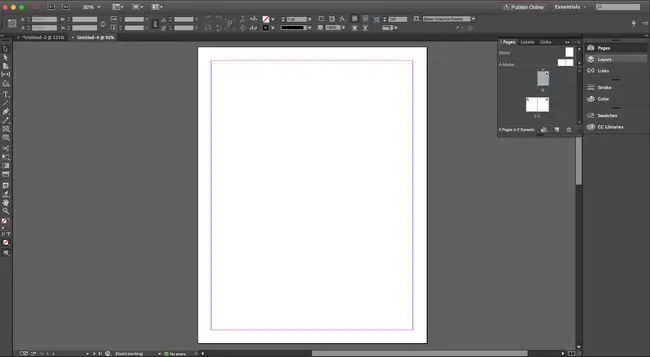
Процесстегі бірінші қадам - жаңа құжатты ашу. Жаңа құжат тілқатысу терезесі ашық болғанда, мына параметрлерді пайдаланыңыз:
- Ниет: басып шығару
- Беттер саны: 3
- Бастау беті №: 1
- Бет өлшемі: журнал
- Бағандар: Әдепкі
- Шектер: Әдепкі
- Қан кету: айналасында 0p0
- Слаг: 0p0 айналасында
- Алдын ала қарау: таңдалды
Жарайды басыңыз
Adobe InDesign бағдарламасында маска ретінде қолданылатын әріпті қалай жасауға болады
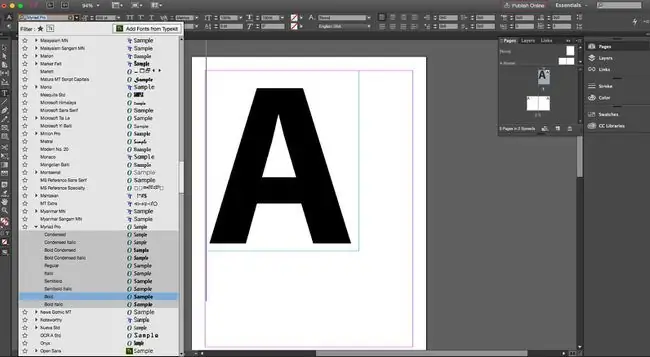
Жасалған бет арқылы біз енді суретпен толтырылатын әріпті жасауға назар аудара аламыз.
Түру құралын таңдаңыз Меңзерді беттің жоғарғы сол жақ бұрышына жылжытыңыз және беттің шамамен ортасында аяқталатын мәтін жолағын сүйреңіз. «А» бас әріпін енгізіңіз. Бөлектелген әріппен интерфейстің жоғарғы жағындағы Сипаттар тақтасында немесе Таңба тақтасында қалқымалы қаріпті ашыңыз және ерекше Serif немесе Sans Serif қаріпін таңдаңыз. Бұл жағдайда Myriad Pro Bold пайдаланамыз және өлшемді 600 pt етіп орнатамыз.
Таңдау құралына ауысып, әріпті беттің ортасына жылжытыңыз.
Хат енді мәтінге емес, графикаға айналуға дайын. Таңдалған әріппен Type>Сурудтарды жасау таңдаңыз. Бұл көп нәрсе болмаған сияқты көрінуі мүмкін, бірақ іс жүзінде әріп мәтіннен векторлық нысанға штрихпен және толтырумен түрлендірілді.
Adobe InDesign бағдарламасында мәтіндік масканы қалай жасауға болады
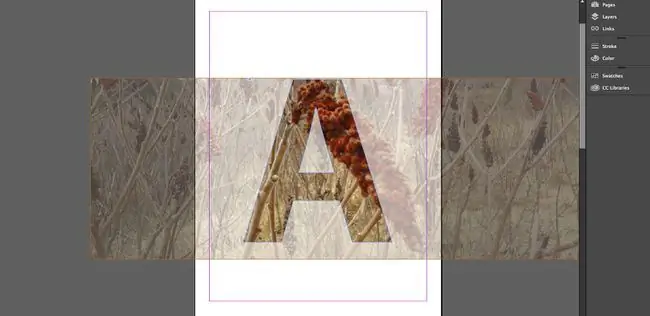
Әріп векторларға түрленсе, енді сол әріп пішінін кескінді бүркемелеу үшін пайдалана аламыз. Таңдау құралымен белгіленген әріпті таңдап, Файл>Орын таңдаңыз. Кескіннің орнына жылжыңыз, суретті таңдаңыз және Ашу түймесін басыңыз. Кескін мына жерде пайда болады хат формасы. Кескінді әріптік пішіннің ішінде жылжытқыңыз келсе, суретті басып тұрыңыз және «елес» нұсқасы пайда болады. Қажетті көріністі табу үшін суретті сүйреп апарыңыз және тінтуірді жіберіңіз.
Егер суретті масштабтағыңыз келсе, суретті айналдырыңыз, сонда нысана пайда болады. Оны басыңыз және сіз шектейтін жолақты көресіз. Сол жерден суреттің орта нүктесін қоюға болады.






